文章目录
-
- 前言
- [1. 安装Docker](#1. 安装Docker)
- [2. 本地安装部署StirlingPDF](#2. 本地安装部署StirlingPDF)
- [3. Stirling-PDF功能介绍](#3. Stirling-PDF功能介绍)
- [4. 安装cpolar内网穿透](#4. 安装cpolar内网穿透)
- [5. 固定Stirling-PDF公网地址](#5. 固定Stirling-PDF公网地址)
前言
StirlingPDF作为一款功能强大的PDF处理工具,以其丰富的功能和易用性受到用户的欢迎。它支持PDF的合并、拆分、旋转、水印添加等多种操作,还能实现PDF与其他格式文件的相互转换。通过Web界面操作,无需安装客户端,使用方便。无论是个人用户还是企业团队,都能通过StirlingPDF提高文档处理效率。
从用户的角度来看,StirlingPDF的优点在于它的便捷性和专业性。通过浏览器即可访问所有功能,操作简单直观,即使是新手也能快速上手。丰富的处理功能满足了各种PDF处理需求,无需购买多个专业软件。然而,在远程办公时,由于无法访问本地的StirlingPDF服务,处理文档会变得困难。
cpolar内网穿透工具的出现,解决了StirlingPDF的远程访问问题。通过cpolar,我可以将本地的StirlingPDF服务映射到公网,实现随时随地处理PDF文件。例如,在家中处理工作文档时,可以通过cpolar让同事实时访问我的StirlingPDF服务,共同编辑和审核PDF文件。这种远程协作方式不仅提高了工作效率,还节省了文件传输的时间。
本篇文章我们将在Linux上使用Docker在本地部署一个开源的PDF工具------Stirling PDF,并且结合cpolar的内网穿透实现公网随时随地访问。
1. 安装Docker
本文演示环境:CentOS7,Xshell7远程ssh
没有安装Docker的小伙伴需安装Docker,已有Docker可跳过以下步骤。
如没有安装Docker,需先安装Docker:
-
安装软件包(提供实用程序)并设置存储库
shell$ sudo yum install -y yum-utils $ sudo yum-config-manager --add-repo https://download.docker.com/linux/centos/docker-ce.repo安装Docker引擎
shellsudo yum install docker-ce docker-ce-cli containerd.io docker-buildx-plugin docker-compose-plugin启动Docker
sudo systemctl start docker通过运行映像来验证 Docker 引擎安装是否成功
shellsudo docker run hello-world
2. 本地安装部署StirlingPDF
检查Docker服务是否正常运行
shell
systemctl status docker检查Docker版本
shell
docker -v检查Docker compose版本
shell
docker compose version在docker hub下载Stirling-PDF镜像
shell
docker pull frooodle/s-pdf:latest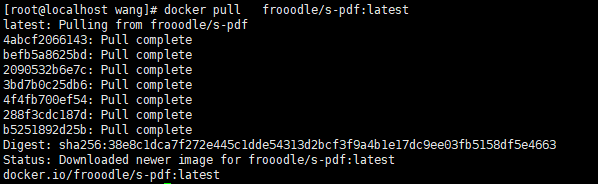
使用docker-cli快速创建Stirling-PDF容器
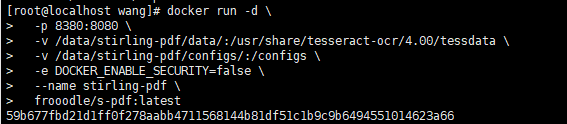
检查Stirling-PDF容器状态状态,确保Stirling-PDF容器正常启动
shell
docker ps
检查Stirling-PDF容器日志,确保Stirling-PDF服务正常运行
shell
docker logs stirling-pdf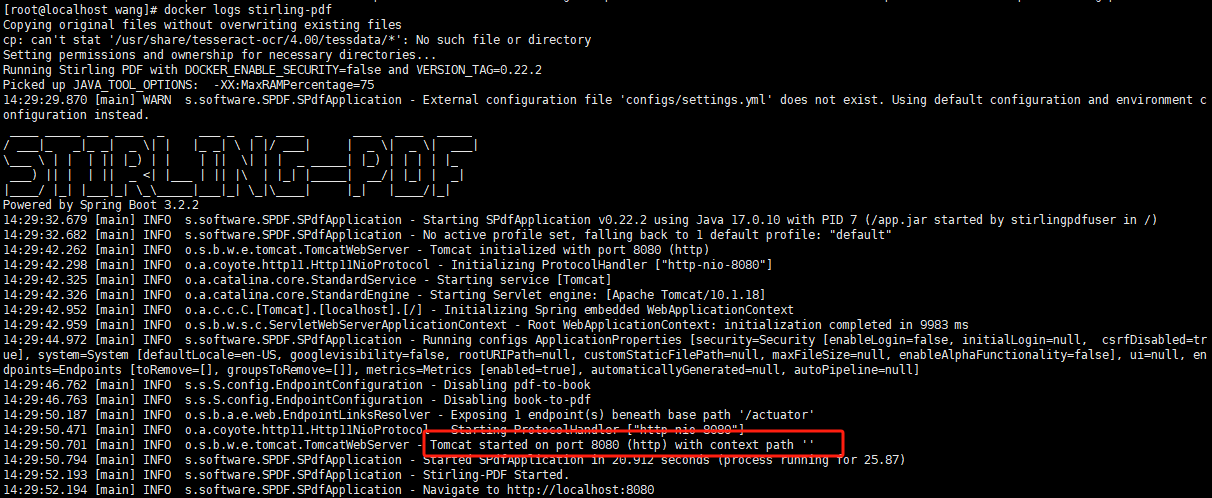
本地访问地址:192.168.149.143:8380,将IP替换为自己服务器IP地址
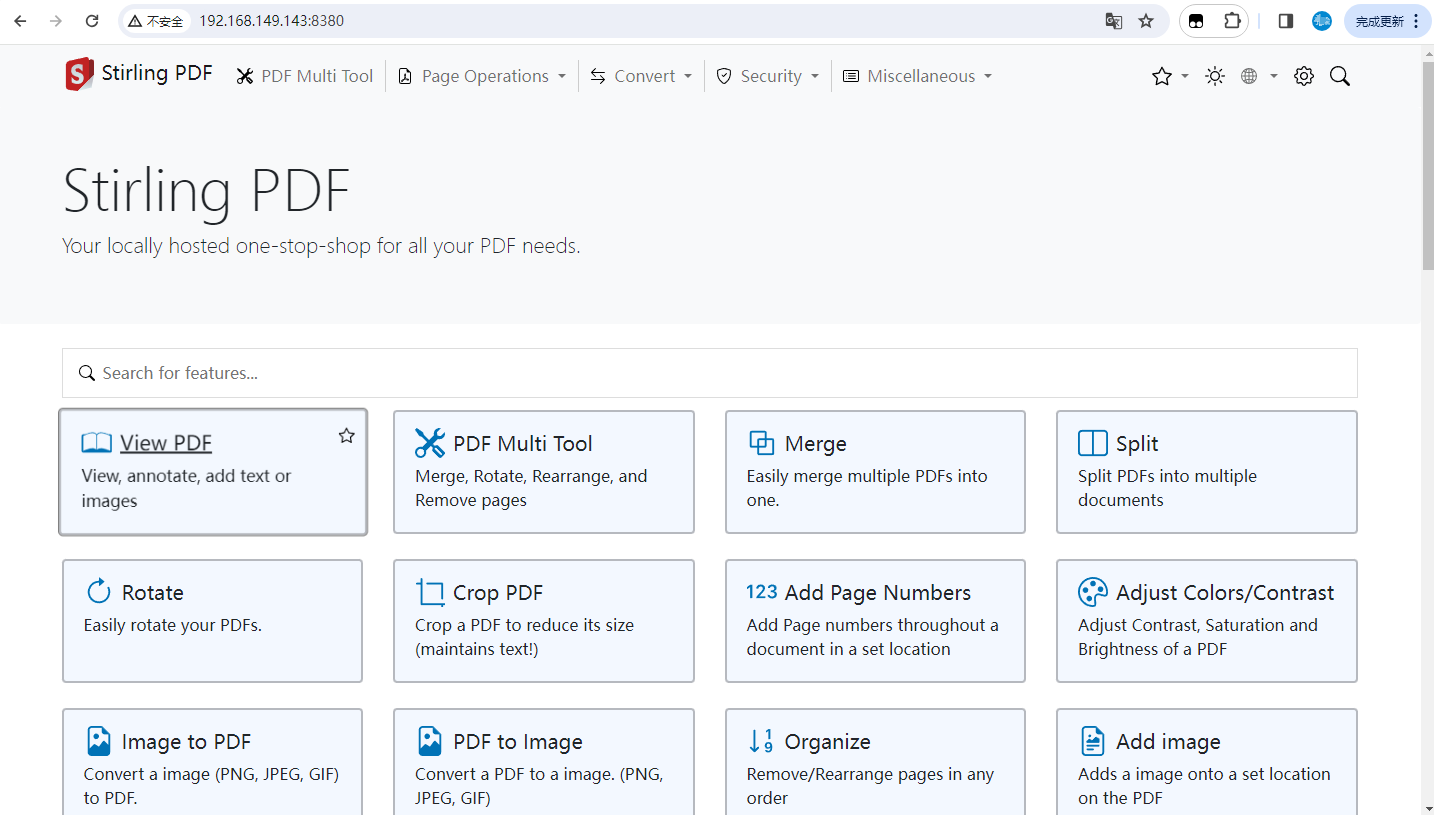
语言切换:点击"地球"形状小图标,点击简体中文即可
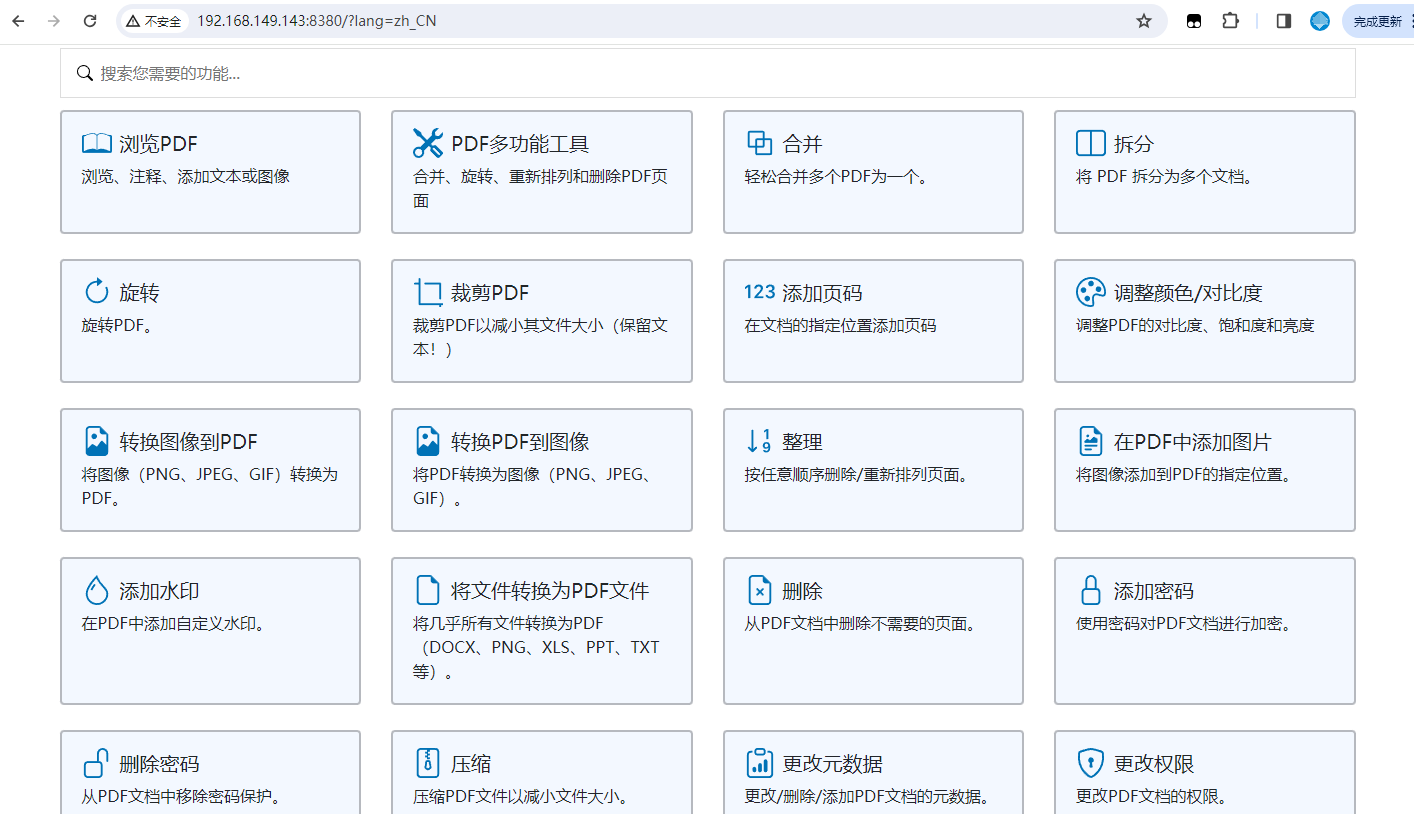
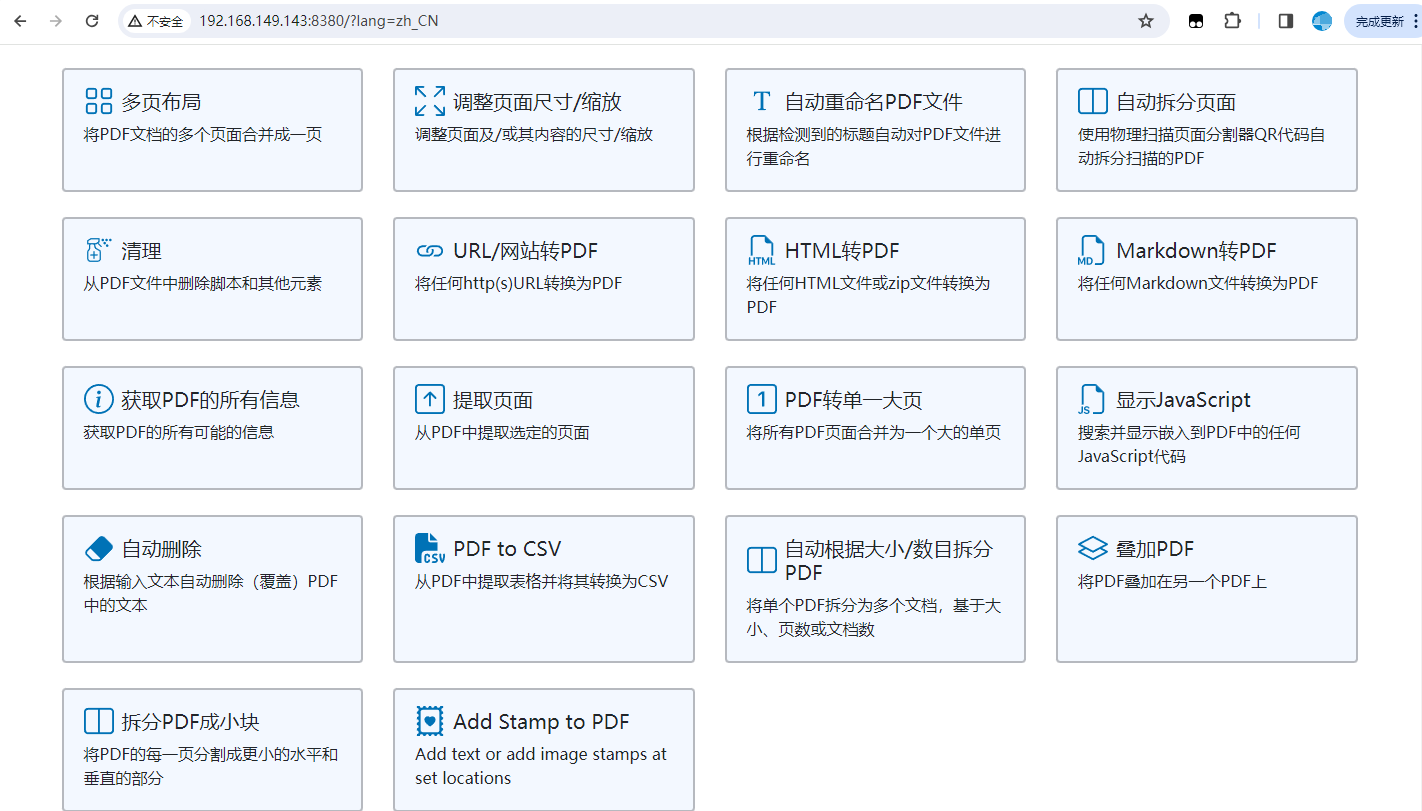
3. Stirling-PDF功能介绍
Stirling-PDF还有很多功能,比如:合并/拆分/旋转/移动PDF及其页面的完全交互式GUI、将多个 PDF 合并到一个生成的文件中、将 PDF 拆分为多个文件,并按指定的页码或将所有页面提取为单个文件、将PDF转换为Word/Powerpoint/Others等,接下来举两个常用功能。
将word文档转换为PDF文档
点击菜单栏中的转换模块,选择将"将文件转换为PDF文件"选项。
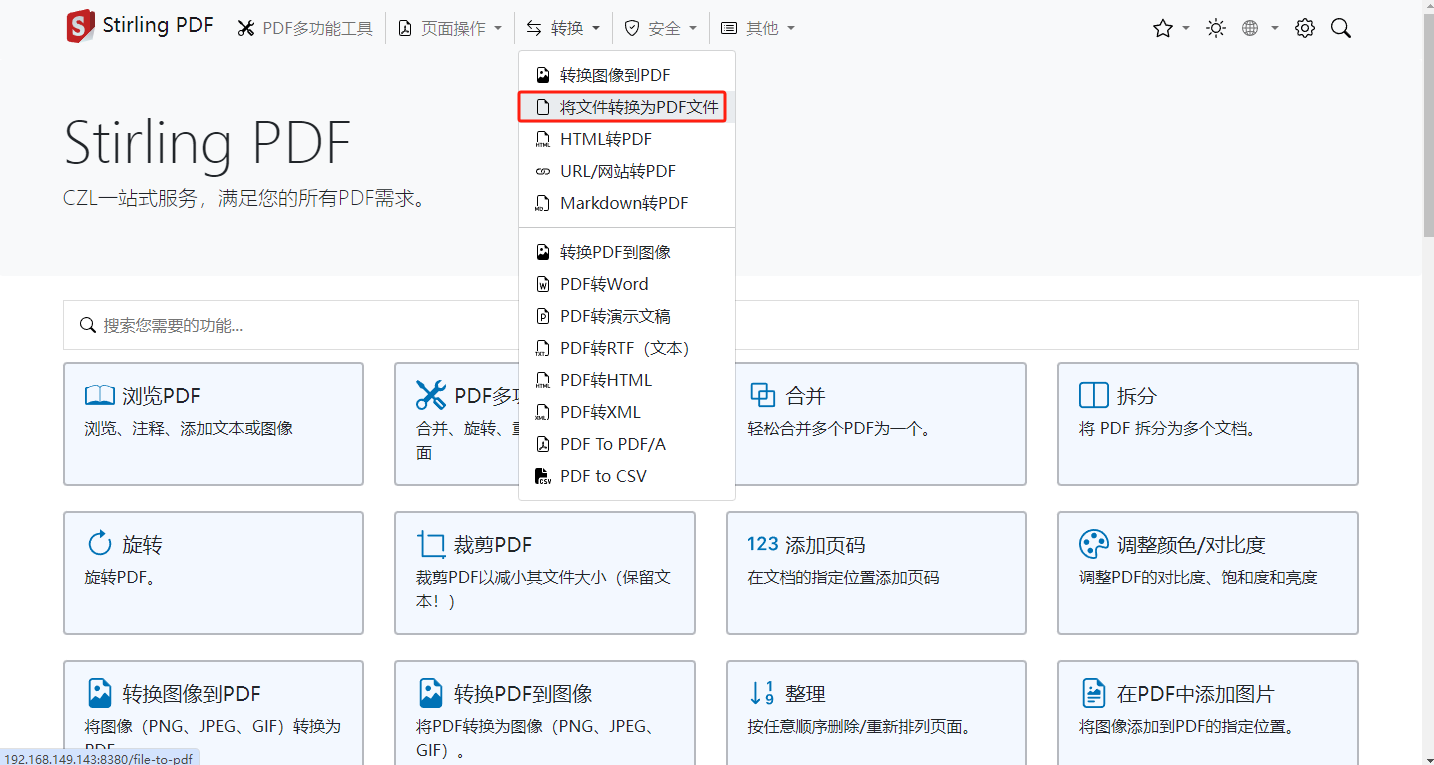
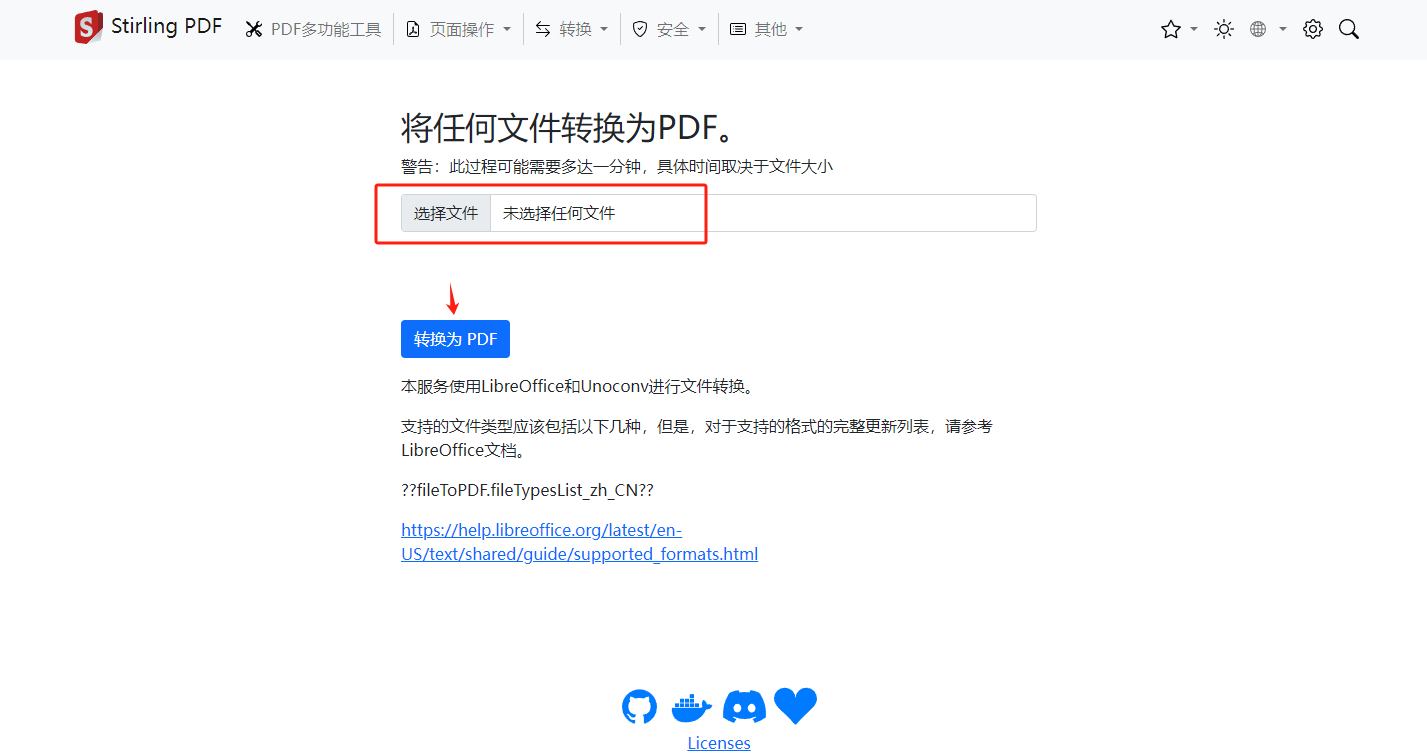
添加水印功能
安全------添加水印,填写水印内容,确认即可
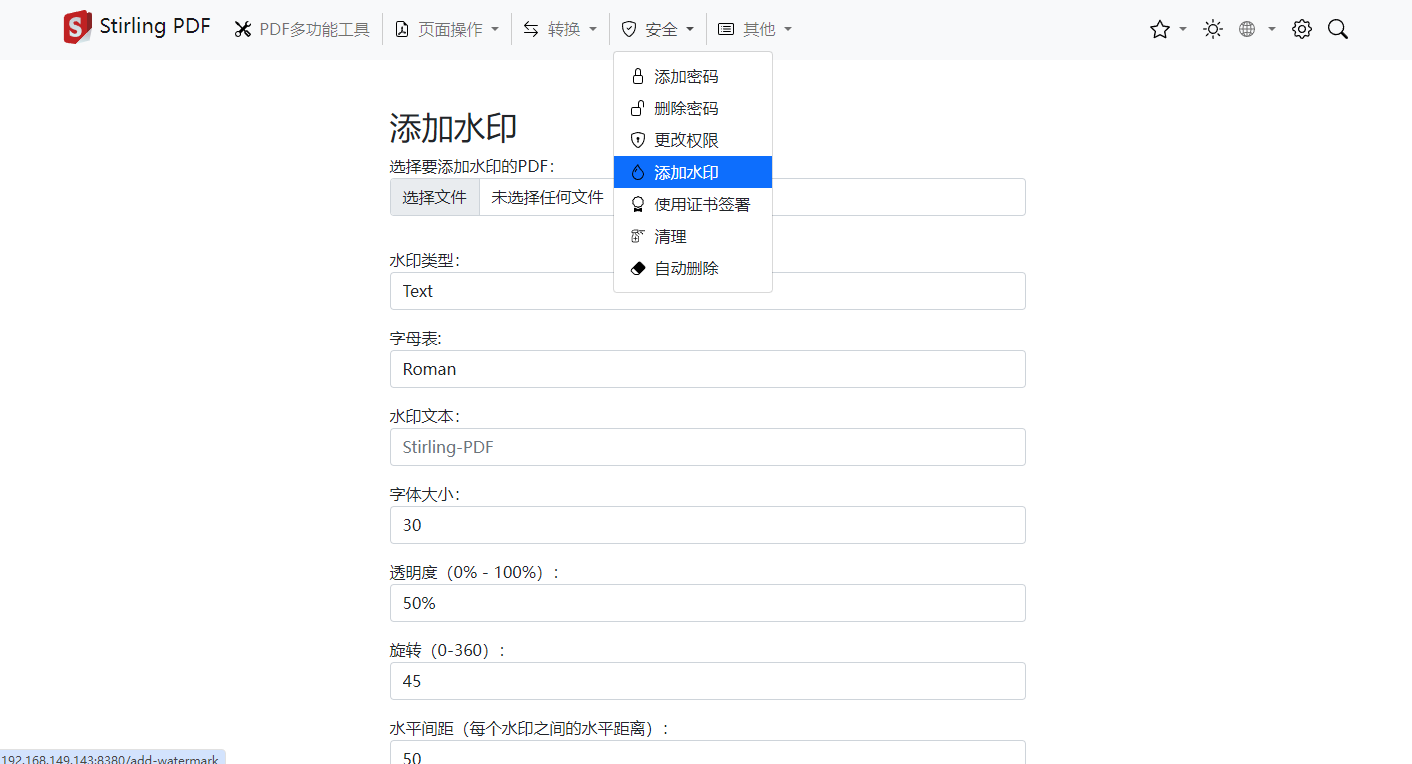
我们就成功在本地搭建了Stirling-PDF,但如果想实现出门在外,或者直接把这个功能分享给身边人,省去本地部署的步骤,并且也能随时随地使用Stirling-PDF进行异地工作就需要借助cpolar内网穿透工具来实现公网访问了!接下来介绍一下如何安装cpolar内网穿透并实现Stirling-PDF的公网访问!
4. 安装cpolar内网穿透
下面是安装cpolar步骤:
cpolar官网地址: https://www.cpolar.com
- 使用一键脚本安装命令
shell
curl -L https://www.cpolar.com/static/downloads/install-release-cpolar.sh | sudo bash- 向系统添加服务
shell
sudo systemctl enable cpolar- 启动cpolar服务
shell
sudo systemctl start cpolarcpolar安装成功后,在外部浏览器上访问Linux 的9200端口即:【http://服务器的局域网ip:9200】,使用cpolar账号登录,登录后即可看到cpolar web 配置界面,结下来在web 管理界面配置即可。
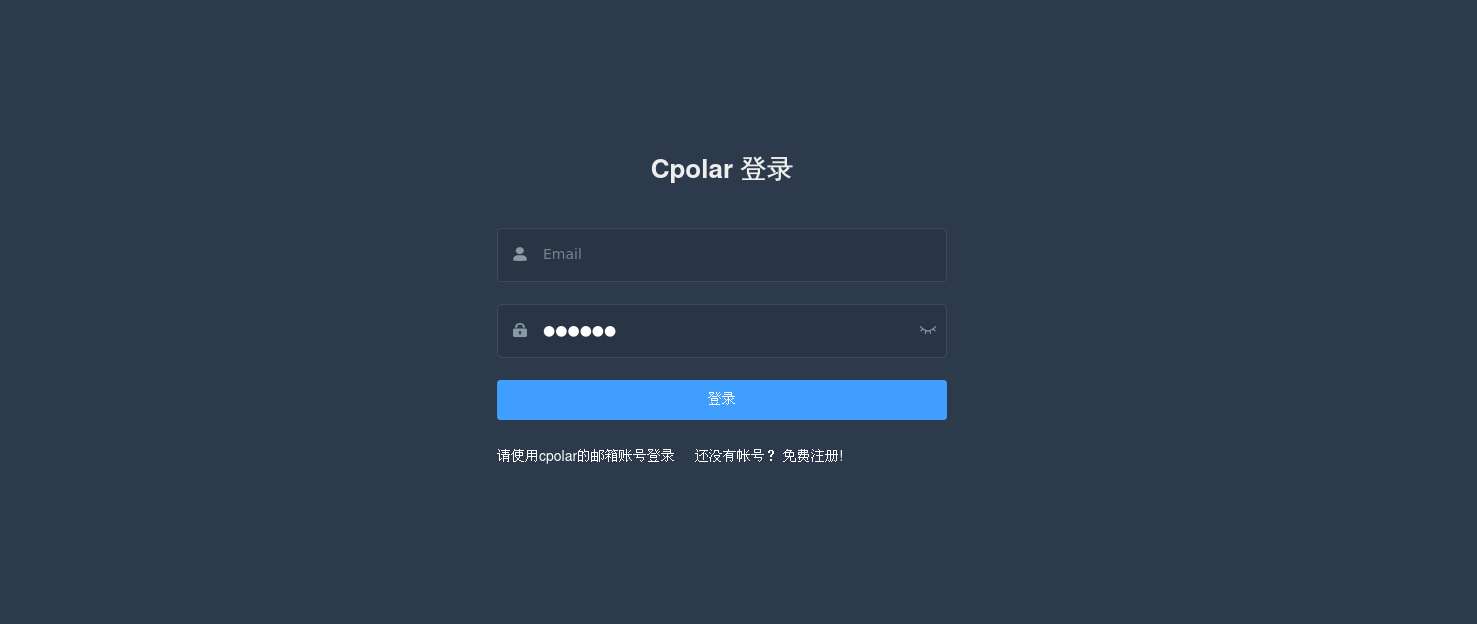
接下来配置一下Stirling-PDF的公网地址,
登录后,点击左侧仪表盘的隧道管理------创建隧道,
创建一个Stirling-PDF的公网http地址隧道
- 隧道名称:可自定义命名,注意不要与已有的隧道名称重复
- 协议:选择http
- 本地地址:8380(本地访问的地址)
- 域名类型:免费选择随机域名
- 地区:选择China Top
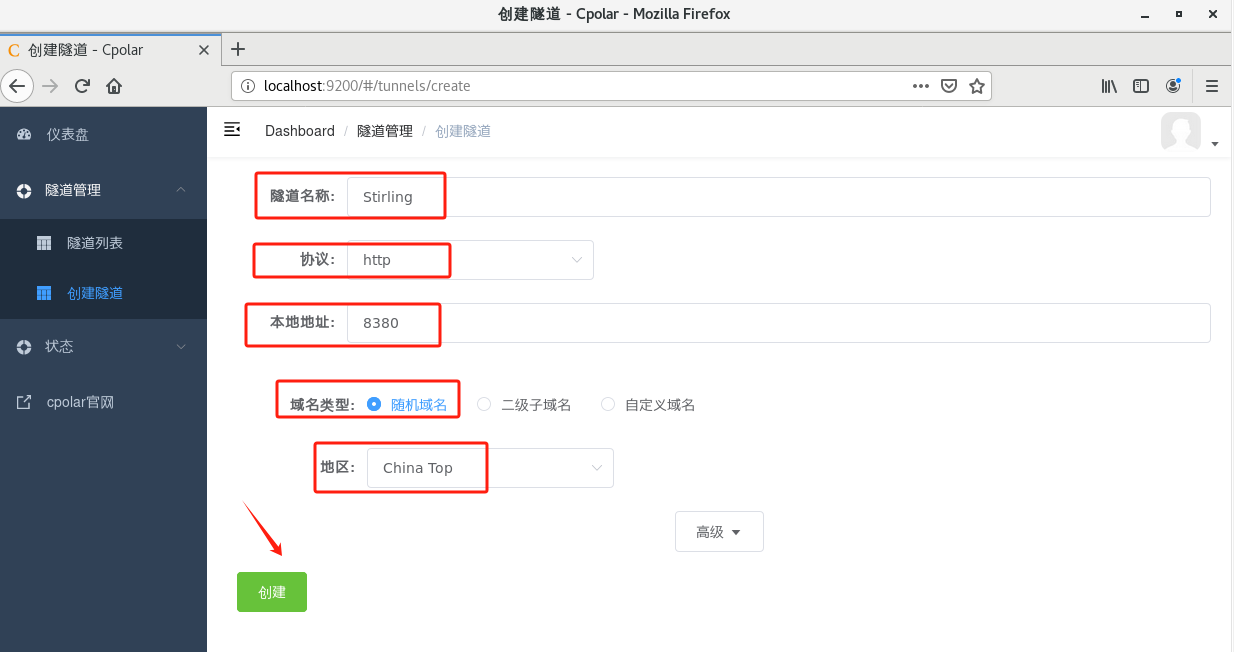
隧道创建成功后,点击左侧的状态------在线隧道列表,查看所生成的公网访问地址,有两种访问方式,一种是http 和https
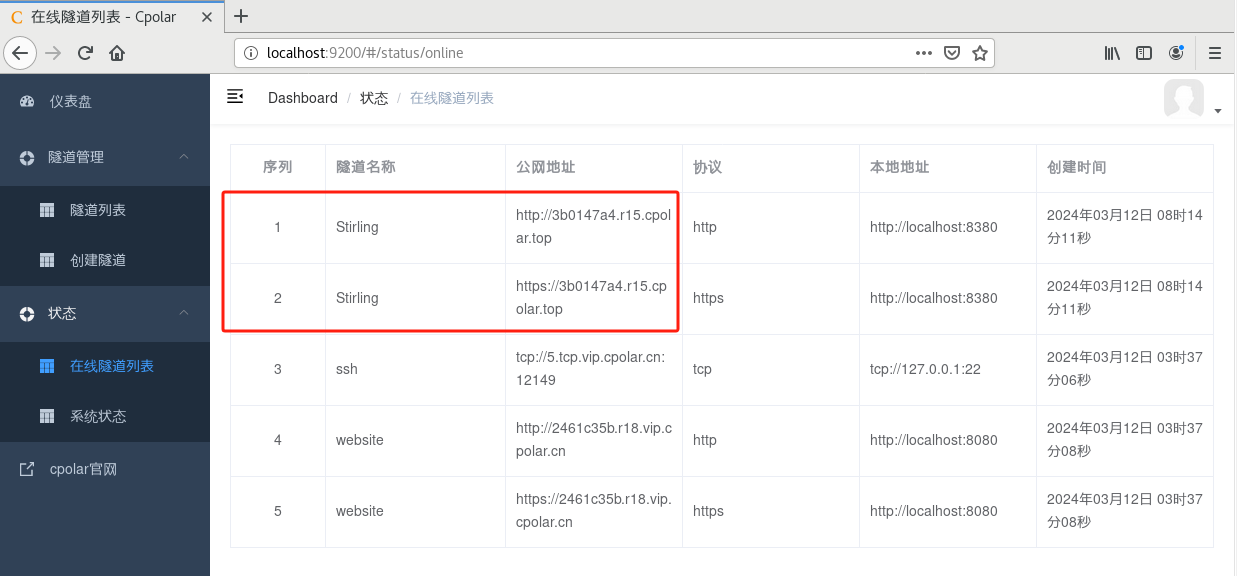
使用上面的Cpolar https公网地址,在任意设备的浏览器进行访问,即可成功看到Striling-PDF界面,这样一个公网地址且可以远程访问就创建好了,使用了cpolar的公网域名,无需自己购买云服务器,即可到公网进行远程访问了!
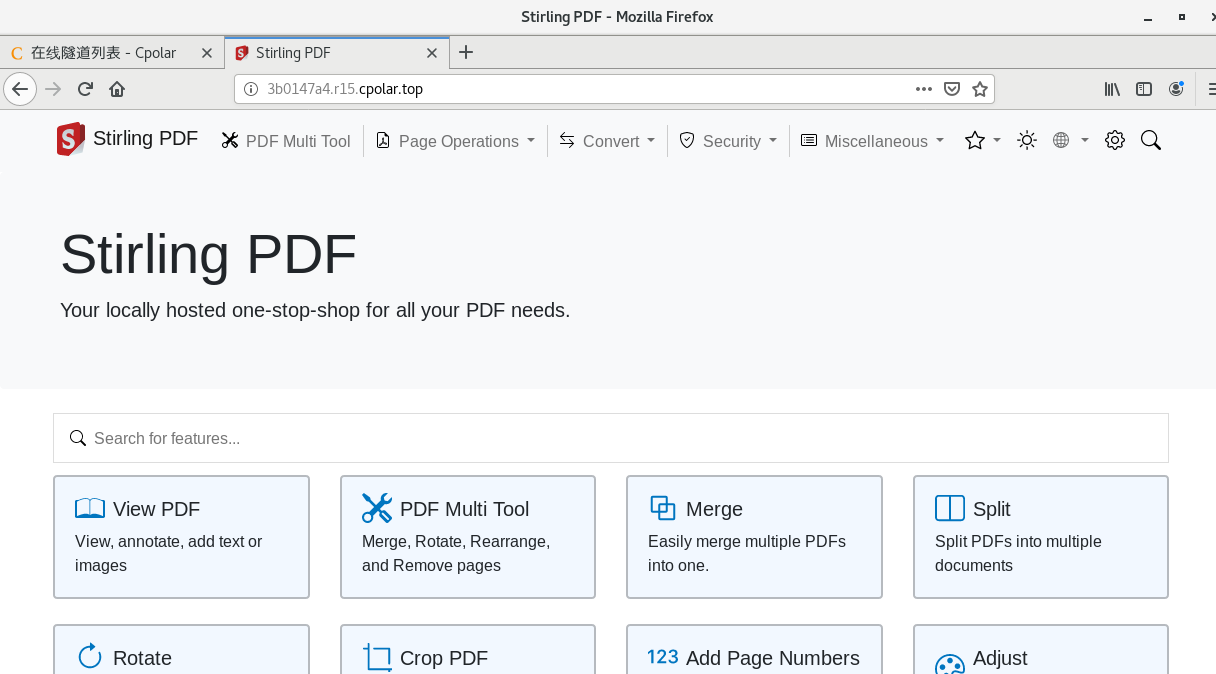
小结
如果我们需要长期异地远程访问Stirling-PDF,由于刚才创建的是随机的地址,24小时会发生变化。另外它的网址是由随机字符生成,不容易记忆。如果想把域名变成固定的二级子域名,并且不想每次都重新创建隧道来访问Stirling-PDF,我们可以选择创建一个固定的http地址来解决这个问题。
5. 固定Stirling-PDF公网地址
我们接下来为其配置固定的HTTP端口地址,该地址不会变化,方便分享给别人长期查看你的博客,而无需每天重复修改服务器地址。
配置固定http端口地址需要将cpolar升级到专业版套餐或以上。
登录cpolar官网,点击左侧的预留,选择保留二级子域名,设置一个二级子域名名称,点击保留,保留成功后复制保留的二级子域名名称
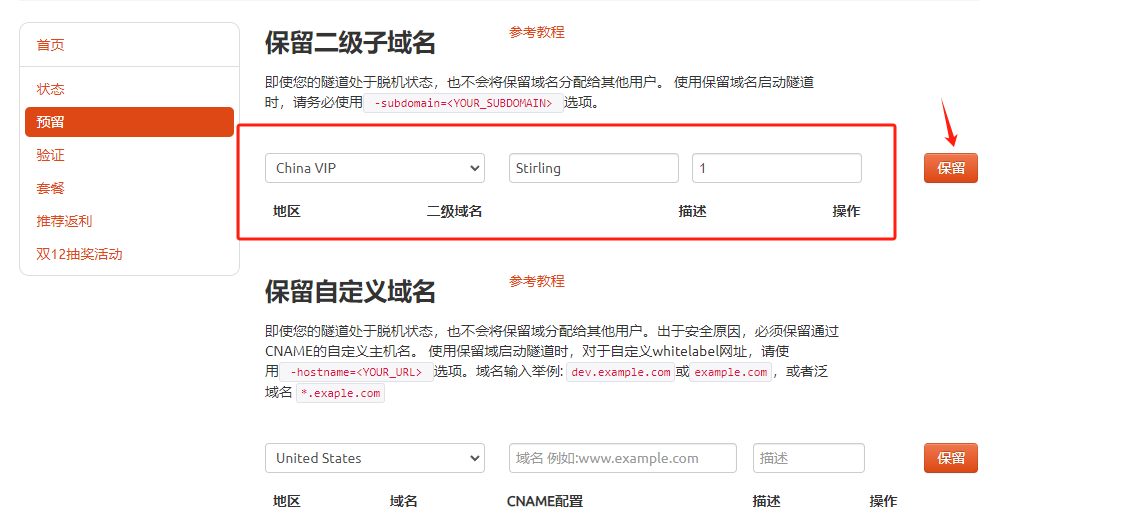
保留成功后复制保留成功的二级子域名的名称
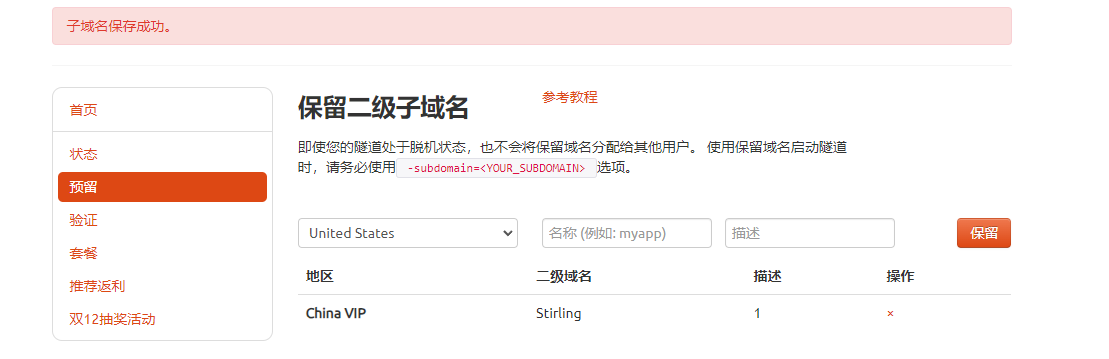
返回登录Cpolar web UI管理界面,点击左侧仪表盘的隧道管理------隧道列表,找到所要配置的隧道,点击右侧的编辑
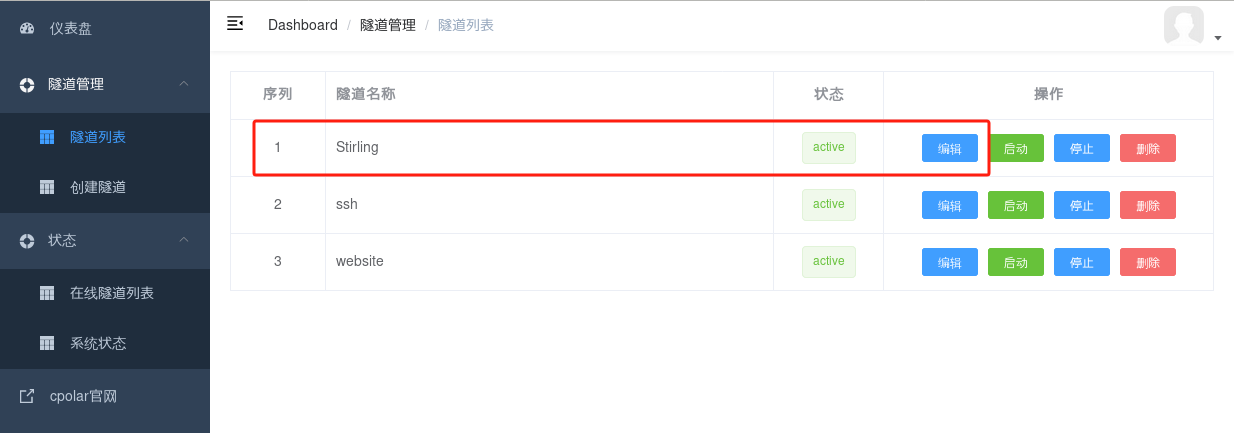
修改隧道信息,将保留成功的二级子域名配置到隧道中
- 域名类型:选择二级子域名
- Sub Domain:填写保留成功的二级子域名
点击更新(注意,点击一次更新即可,不需要重复提交)
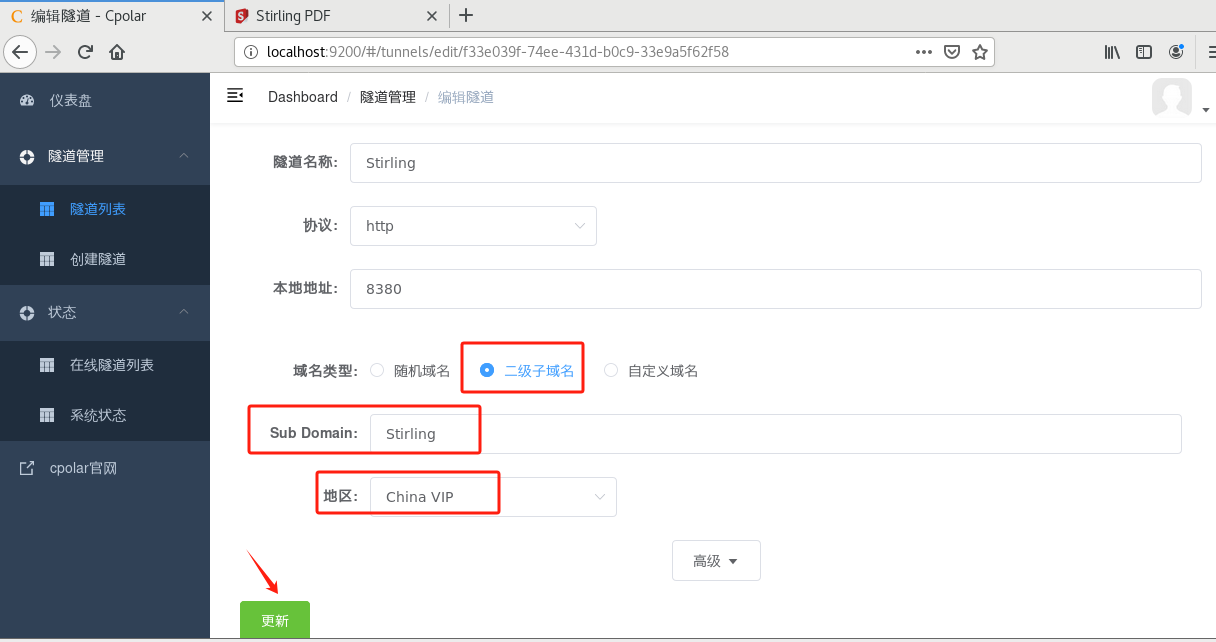
更新完成后,打开在线隧道列表,此时可以看到公网地址已经发生变化,地址名称也变成了固定的二级子域名名称的域名
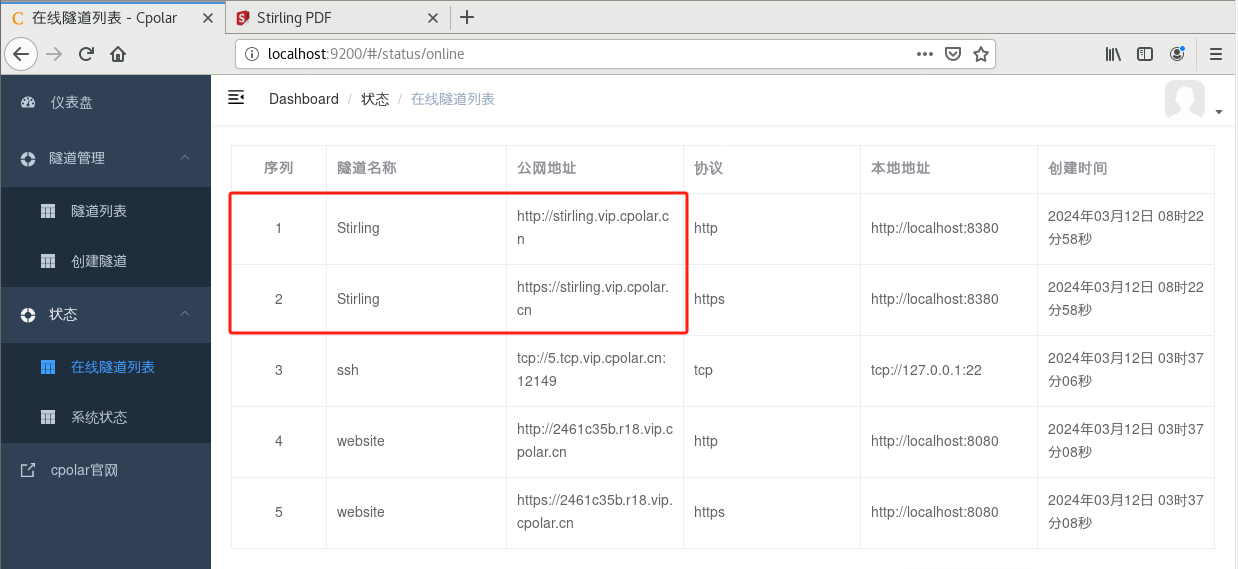
最后,我们使用固定的公网https地址访问,可以看到访问成功,这样一个固定且永久不变的公网地址就设置好了,可以随时随地进行异地访问Stirling-PDF!
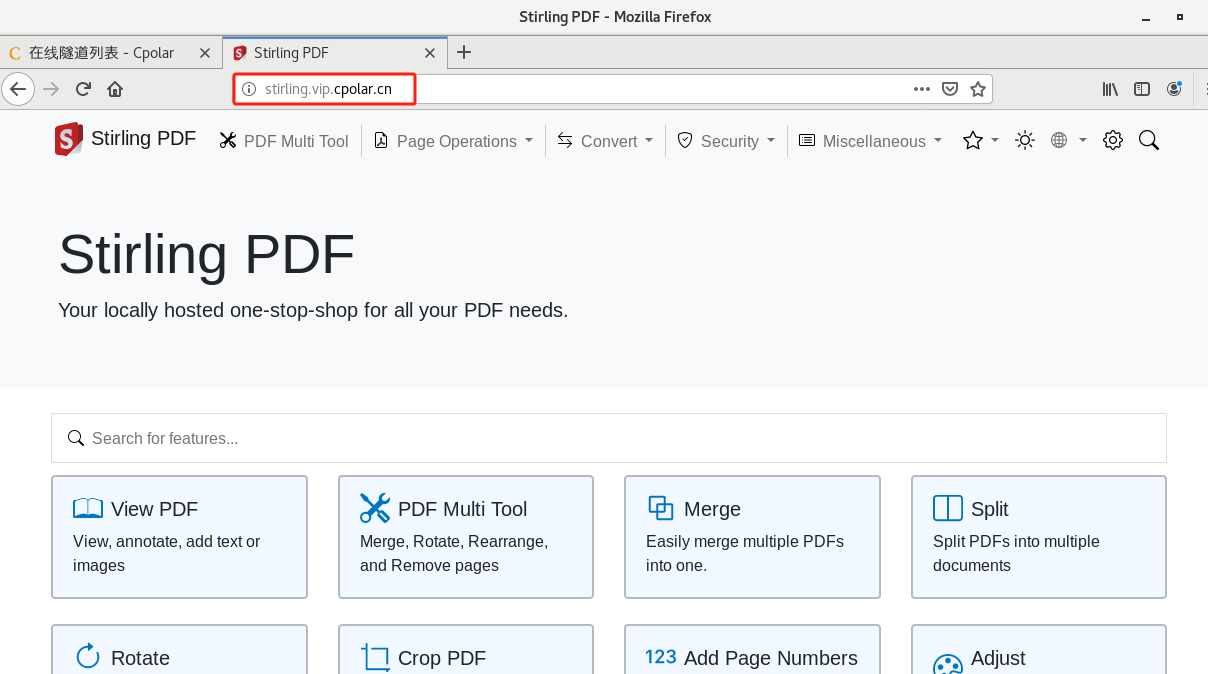
总结:StirlingPDF与cpolar的结合,为远程办公提供了高效的PDF处理解决方案。
本篇文章知识点来源[cpolar官网][https://www.cpolar.com]
- cpolar博客:配置二级子域名: https://www.cpolar.com/blog/configure-the-secondary-subdomain-name
- cpolar博客:配置自定义域名: https://www.cpolar.com/blog/configure-your-own-domain-name
- cpolar博客:配置固定TCP端口地址: https://www.cpolar.com/blog/configure-fixed-tcp-port-address
- cpolar博客:配置固定FTP地址: https://www.cpolar.com/blog/configure-fixed-ftp-address